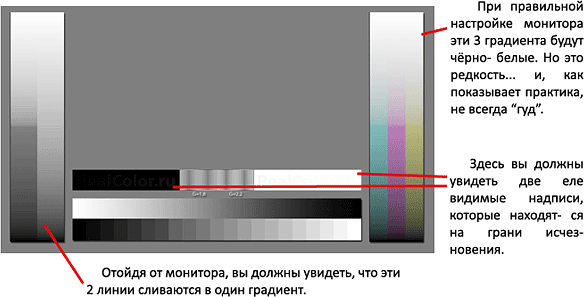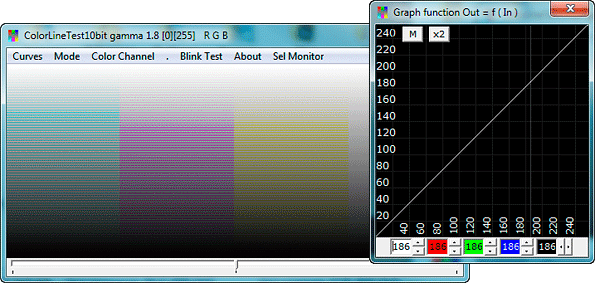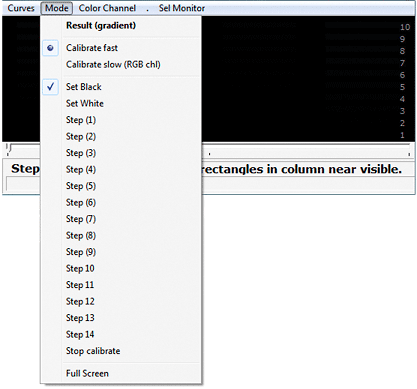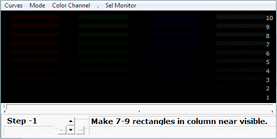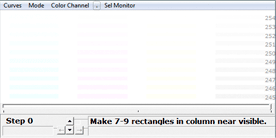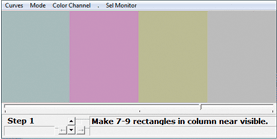| Калибровка монитора |
| Written by | ||||||
| DATE_FORMAT_LC2 | ||||||
|
Доверяете ли вы своим глазам при эдите? Какой бы не был ответ, доверяя своим глазам, вы в равной степени доверяете и своему монитору. Теперь откройте файл Test.png в фотошопе (убедитесь что он не был ужат браузером!) и посмотрите на него в масштабе 100%.
На градиентах снизу цвета должны быть плавные. Но в общем, где-то возможен резкий переход, из-за мониторов (на ЭЛТ мониторе скорее всего все градиенты будут плавные). В том случае, если у вас всё как надо, поздравляю, у вас правильно настроенный монитор. Можете дальше не читать. А вот те, у кого не правильные настройки - разархивируем программу CLTest.rar и попытайтесь правильно настроить монитор.
Если вы настраивали монитор другими программами (или средствами ОС), сохраните настройки в Curves->Save and... . График показывает настройки гаммы (сейчас вы видите не тронутые настройки). Предполагается, что вы уже изменяли настройки на мониторе, если нет - настройте яркость и контрастность на самом мониторе и, если стоят какие-либо “улучшайзеры”, отключите их. Сразу оговоримся, для сброса настроек в программе используем Curves -> Set defaults.
Выбираем быстрый метод [Calibrate fast] (медленный очень сложный и теоретически он лучше, но большая вероятность, что будет только хуже). Затем там же ставим [Full Screen]. Для настройки нам понадобятся стрелки на клавиатуре. “Вверх-вниз” будет производится изменение настройки гаммы, а “влево-вправо” переход (возврат) на другой шаг.
Как всё сделаете, сохраните полученный результат. При этом вас спросят, хотите ли вы сделать, чтобы эти настройки включались при запуске системы. Отвечайте “да” (если что, просто потом загрузите стандартные настройки). Вот, всё готово. Можете сравнить тест, загружая старые и новые настройки. И если результат в тесте лучше, смело можете оставлять ваши настройки, даже если вам кажется что что-то не то, то это дело привычки. Лично у меня на ЦРТ мониторе всё получилось на отлично, а на ЖК телевизоре, для получения лучшего результата немного перенастраивал кривую с помощью графика. Я не стал вдаваться в особенности настройки гаммы, а дал лишь то, что вам поможет, и этого должно хватить. Конечно это не идёт ни в какое сравнение с покупными калибраторами, но такие девайсы почти никто не может себе позволить. Да, и необходимо упомянуть, что, из-за кривости драйверов видеокарт, настройки могут сбрасываться при входе в какую-либо игру! |
||||||
| LAST_UPDATED2 |